Kako napraviti jednostavan 3D model s Appleovim API-jem za hvatanje objekata
Pogledajte kako napraviti jednostavan 3D model pomoću Appleovog API-ja za snimanje objekata integriranog sa softverom control & automation PhotoRobot.
Appleovi API i 3D modeli za snimanje objekata i fotogrametrije
Odmah po lansiranju svrbili smo testirati Appleov API za hvatanje objekata kako bismo napravili 3D modele s PhotoRobot. Iako još nije savršen, moramo priznati da Apple ovdje sigurno postavlja standard. Object Capture koristi algoritme fotogrametrije za pretvaranje niza fotografija u visokokvalitetne 3D modele optimizirane za proširenu stvarnost. Integrira se sa softverom PhotoRobot Control i u profesionalne tijekove rada 3D sadržaja.
Da bi se testiralo snimanje objekata, proces je bio sličan fotografiranju 360 okretaja. Prvo smo fotografirali dva seta od 36 fotografija. To pruža pogled odozgo, kao i s dna proizvoda. Zatim smo koristili Object Capture za skeniranje naših fotografija i proizvodnju USDZ datoteke. Ovu datoteku možemo pregledati u AR Quick Look ili ugraditi na našu web stranicu pomoću preglednika 3D sadržaja, kao što je Emersya.
Ali koliko je dobro funkcionirao Object Capture? Nastavite čitati kako biste sami vidjeli rezultate i dobili PhotoRobot pregled API-ja za snimanje objekata. Pogledajte gdje se Object Capture ističe u odnosu na ono što još treba poboljšati. Podijelit ćemo ono što smo testirali, rezultate i kako napraviti 3D modele s Appleovim hvatanjem objekata i PhotoRobot.
1 - Pregled i integracija snimanja objekata
Appleovo snimanje objekata može funkcionirati s fotografijama s iPhonea ili iPada. Međutim, u današnjem slučaju upotrebe, implementiramo Snimanje objekata na profesionalne fotografije proizvoda koje smo snimili s PhotoRobot. Snimanje objekata dostupno je na MacOS Montereyu i novijim verzijama, što znači da se neprimjetno integrira s našom opremom koja se temelji na automatizaciji za fotografiju e-trgovine.
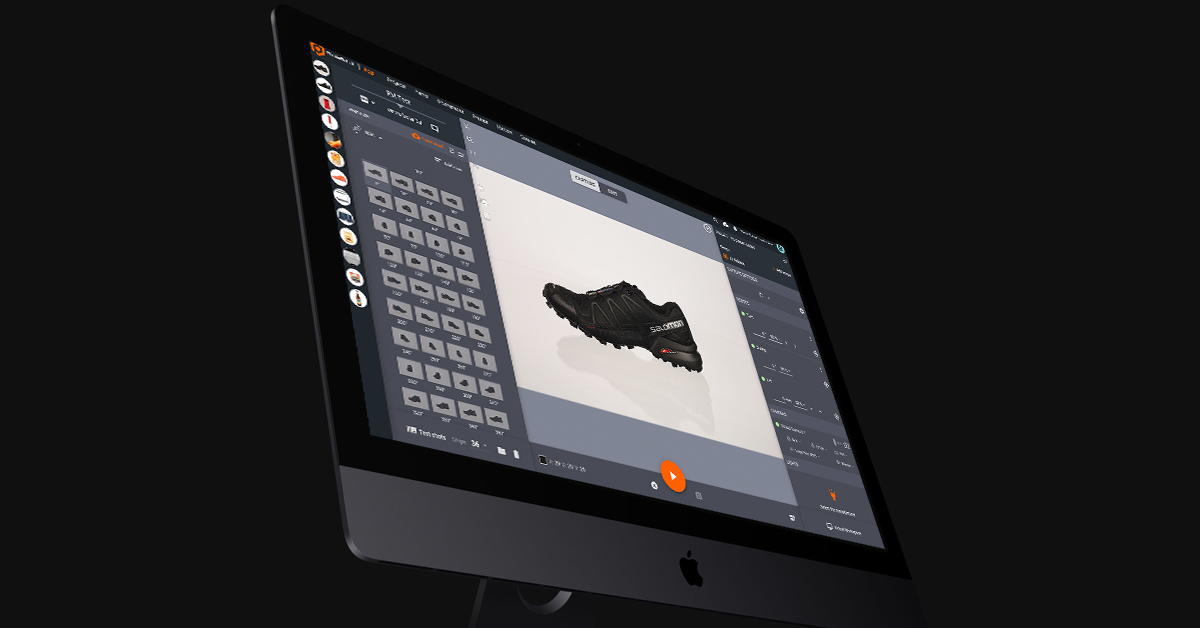
API softvera, zajedno sa softverom PhotoRobot, koristi tehnike skeniranja fotogrametrije za stvaranje 3D modela od fotografija. Uzima informacije o fizičkom objektu putem snimanja, mjerenja i tumačenja naših slika. Zatim koristimo te informacije za repliciranje objekta u obliku 3D digitalne imovine.
Ova sredstva čine uvjerljiv sadržaj proizvoda za stranice proizvoda, marketinške kampanje, internetska tržišta poput Shopifyja, videoigara i još mnogo toga. Dolaze u obliku bilo čega, od osnovnih, interaktivnih 3D modela, do konfiguratora proizvoda i impresivnih AR iskustava.
2 - Kako fotografirati proizvod za Snimanje objekata
Za naš eksperiment odlučili smo izraditi 3D modele jednog komada crne obuće tvrtke Salomon. Koristili smo PhotoRobot's Case kao motorizirani gramofon, zajedno s Canon EOS RP-om od 26 MP.

Na kraju smo za generiranje 3D modela trebali koristiti dvije okretaje proizvoda (svaka se sastoji od 36 fotografija). Jedan od naših okretaja predstavio je obuću ravnu na boku kako bi uhvatio gornji i donji dio cipele. Drugi spin predstavio je našu cipelu u stojećem položaju, pokazujući 360 stupnjeva s jedne na drugu stranu.
Za to smo trebali fotografirati 36 okvira oko cipele, koji su normalno postavljeni na gramofon. Zatim smo to morali učiniti s cipelom položenom na bok, ponovno hvatajući 36 okvira u rotaciji.
Sada, umjesto da koristimo standardnu studijsku rasvjetu, otkrili smo da je potrebno nekoliko prilagodbi. Kao prvo, Snimanje objekata nailazi na probleme pri radu s reflektirajućim površinama. Međutim, pronašli smo način da to zaobiđemo i još uvijek postignemo zadovoljavajuće rezultate.
3 - Podešavanja postavljanja rasvjete
Primijetite, u dobivenom modelu, sva područja s odsjajima ili peku odraz u hvatanju ili potpuno zbunjuju algoritam.

Za bolje rezultate pronašli smo nekoliko tehnika koje možemo primijeniti u studiju.
- Koristite veći oblikovatelj svjetla kako biste omekšali svjetlo.
- Postavite dva prednja svjetla tako da pokazuju na objekt od 45 °.
- Ne koristite pozadinsko svjetlo.
Često ova postavka rasvjete daje rezultate s kojima možemo raditi. Međutim, s nekim proizvodima softver će i dalje nailaziti na probleme s refleksijama. Kada se to dogodi, moguće je smanjiti odsjaj pomoću filtra za polarizaciju na kameri.
Ako je potrebno daljnje smanjenje, potencijalno biste ga mogli postići unakrsnom polarizacijom. Ova tehnika zahtijeva dva polarizacijska filtra: jedan na kameri i jedan ispred rasvjete. Jedini problem s tim je što rezultirajući 3D model gubi sve informacije o reflektirajućosti površine. To znači da ćete kasnije morati dodati ove podatke putem ručnog uređivanja fotografija.
4 - Obrezivanje fotografija prije generiranja 3D modela
Sada, prije nego što smo generirali 3D model, otkrili smo da je bolje prvo obrezati sve naše fotografije. To čini generiranje modela mnogo bržim.
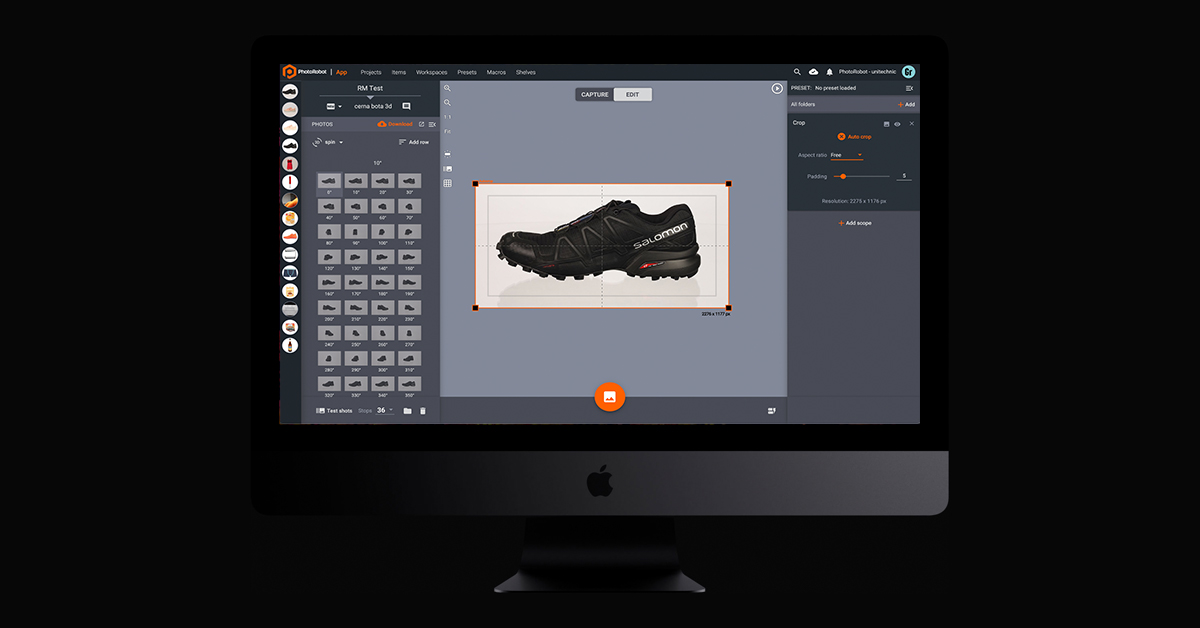
Dakle, u PhotoRobot_Controls, jednostavno smo obrezali jednu fotografiju i primijenili operaciju u sva 72 naša okvira. Funkciji Automatsko obrezivanje potrebno je samo 5 sekundi za obradu svih fotografija i primjenu operacije uređivanja. To je bez obzira na to koliko je fotografija u obrisu i unatoč činjenici da je svaka slika različite veličine.
Nakon operativnih procesa možemo otići na Generiraj 3D model kako bismo konfigurirali postavke prije proizvodnje.
5 – Kako konfigurirati postavke u snimanju objekata
Kada radite u snimanju objekata, postoje dvije postavke koje možemo konfigurirati prije generiranja modela s naših fotografija. Oni se mogu pronaći nakon pritiska na Generiraj 3D model.
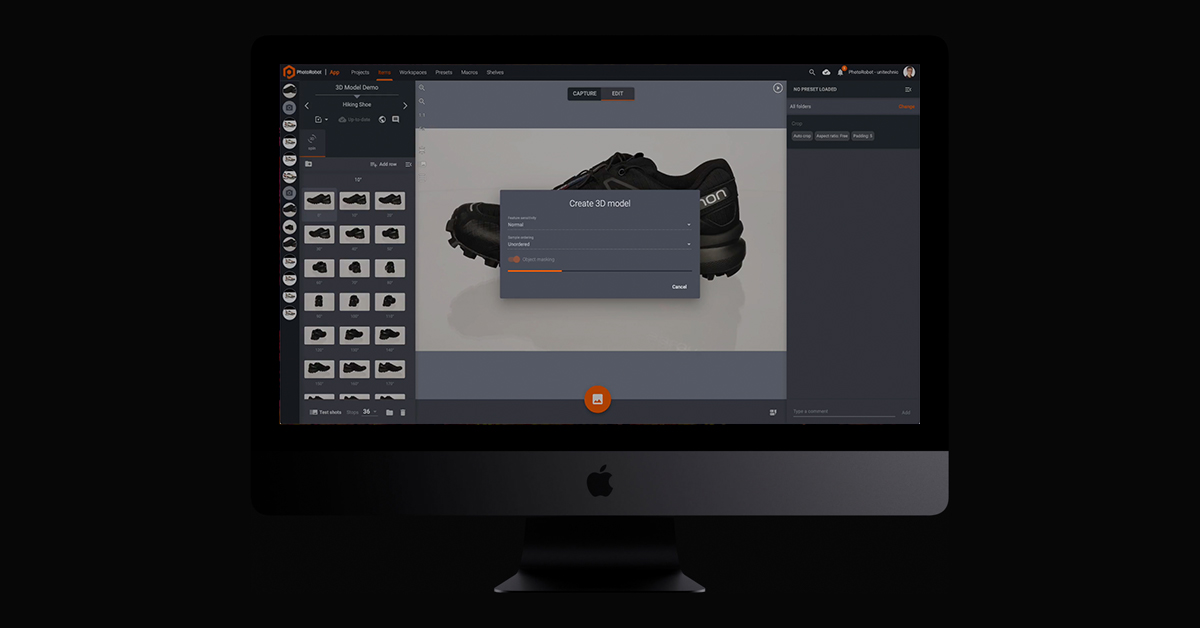
Prvi, Osjetljivost, može se podesiti od normalnog do visokog. To odgovara tome koliko će algoritam reagirati osjetljivo.
Drugi, Maskiranje objekata, možemo se uključiti ili isključiti kako bismo automatski odvojili objekt od pozadine.
6 - Generiranje i pregled dobivenog modela
Nakon odabira konfiguracija, preostaje samo pritisnuti Start. Algoritam fotogrametrije zatim obrađuje sve izvorne fotografije i proizvodi USDZ datoteku koja sadrži naš model. Datoteka se stvara za otprilike 3 minute s hvatanjem objekata i prosječnim hardverom, dok druge metode mogu zahtijevati sate izračuna i profesionalni dodir.
Umjesto toga, u malo vremena nakon pritiska na Start, dobivamo izlaz kao MacOS datoteku za pregled.

Zatim možemo raditi s ovom datotekom na bilo kojem softveru za uređivanje. Kada smo zadovoljni, možemo koristiti datoteke na e-trgovini kao što je Shopify ili bilo kojem drugom internetskom tržištu s podrškom za 3D modele.
Za korištenje za vaše web stranice ili marketinške kampanje postoje namjenske platforme za hosting 3D sadržaja. Ove platforme učinkovito oživljavaju vizualizaciju i prilagodbu 3D proizvoda, kako za timove proizvoda tako i za potrošače.
7 - Kako objaviti 3D modele putem hosting platformi
Konačno, da biste objavili 3D modele na vlastitom web prostoru, trebat će vam 3D preglednik koji se može ugraditi. U PhotoRobot, naš omiljeni i dugogodišnji partner za to je Emersya. Emersya 3D, AR & VR iskustvo dostupno je za bilo koju web stranicu, uređaj ili operativni sustav.
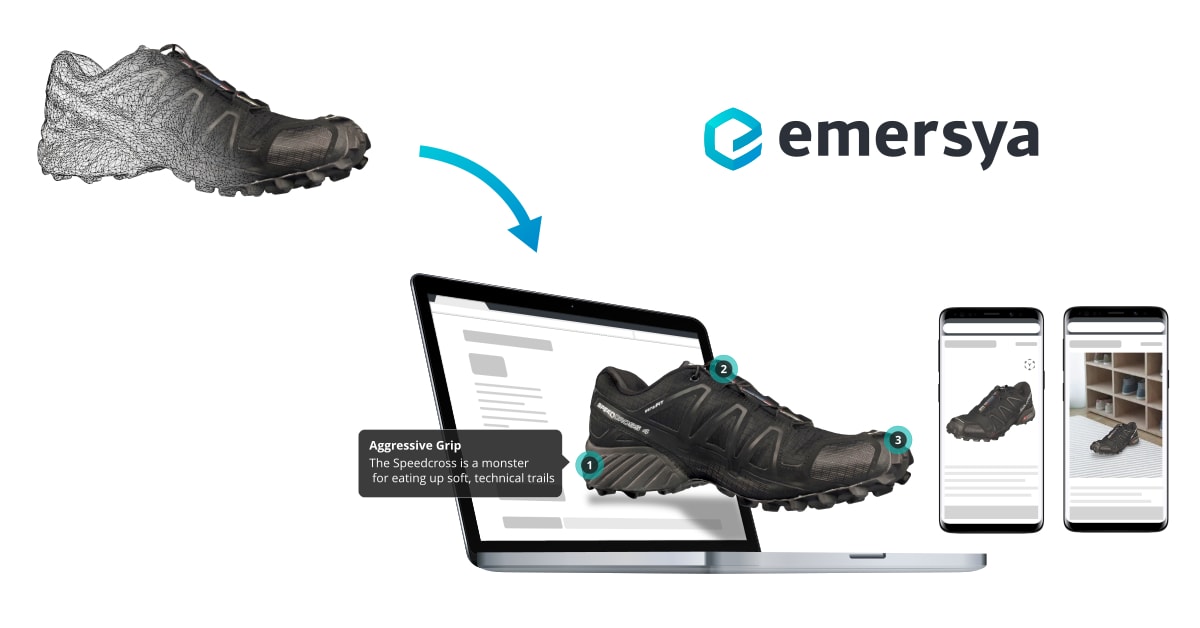
S izvornom HTML5 i WebGL tehnologijom preglednik Emersya ne zahtijeva dodatke. Responzivni dizajn osigurava da je sav sadržaj proizvoda vidljiv i kompatibilan na svim uređajima koje kupci mogu koristiti. U međuvremenu, hardverski ubrzani 3D pomoću WebGL tehnologije jamči kvalitetan sadržaj proizvoda.
Sve što smo trebali učiniti je prenijeti našu datoteku u gledatelja, a zahvaljujući Emersyi, naš 3D model tada se može ugraditi na bilo koju stranicu. To je isti postupak kao i ugradnja videozapisa pomoću jednostavnog iframe koda. Napredni API pruža kontrolu nad 3D modelom izravno s naše web stranice i radi na bilo kojoj web stranici ili CMS platformi za e-trgovinu.
Pogledajte 3D modele koji se mogu ugraditi sami
PhotoRobot pregled Appleovog hvatanja objekata
Na kraju smo naišli na nekoliko problema s hvatanjem objekata. Prvi, već smo spomenuli, odnosi se na njegovu sposobnost skeniranja reflektirajućih površina. To je moguće zaobići pomoću unakrsne polarizacije, međutim nakon toga je potrebno ručno uređivanje.
Ostali problemi koje smo primijetili rade transparentno i prilikom skeniranja glatkih ili ujednačenih površina. Trenutno snimanje objekata ne funkcionira dobro s prozirnošću. Kao ni s predmetima kojima nedostaje tekstura ili karakteristične značajke, što otežava otkrivanje oblika objekta.
Ipak, i dalje mislimo da Apple ima izuzetno dobre rezultate s Hvatanjem objekata, a njegov se API neprimjetno integrira s PhotoRobot softverom. Generiranje 3D modela za neke objekte može pružiti izazov, ali, sve u svemu, Object Capture čini dobrodošao dodatak u studiju.
Posebno za neke proizvode generira impresivne rezultate bez velike potrebe za kasnijim uređivanjem ili retuširanjem. Zatim, s 3D gledateljima poput Emersye, lako je ugraditi 3D modele na vlastitu web stranicu ili CMS platforme za e-trgovinu.
Zanima vas više o 3D modeliranju i hostingu?
Obratite nam se već danas ili se prijavite u nastavku za naš Bilten za profesionalnu fotografiju proizvoda. Također nas pronađite na Facebooku, LinkedInu i YouTubeu kako biste bili u toku sa svime što se događa u industriji i PhotoRobot. Od toga kako napraviti 3D modele s PhotoRobot, do proizvodnje bilo kojeg sadržaja 360 ili 3D proizvoda, pokrili smo vas.




